Cum de a crea o rețea de domiciliu, prin intermediul router Wi-Fi, configurarea, accesul liber la imprimante locale
În principal router Wi-Fi este folosit ca un punct de acces la Internet. Dar ea poate acționa ca un element de legătură pentru a crea o rețea de domiciliu pentru a conecta toate dispozitivele care sunt în casa ta. Nu contează, acest lucru se face prin Wi-Fi sau cu ajutorul unui cablu de patch-uri. Pentru a afla mai multe despre modul de a crea o rețea de domiciliu, prin intermediul router Wi-Fi și configura în mod corect, veți învăța în acest articol.
Avantajele unei rețele de domiciliu
- transmiterea directă a datelor și a fișierelor între obiecte, fără a fi nevoie să utilizeze mass-media amovibil (flash, HDD extern sau discuri SSD);
- acces la internet;
- accesul la resursele partajate în rețea (imprimanta poate imprima informații de la orice dispozitiv conectat la rețea);
- construcția unei zone de joacă generală (multe din jocurile de azi au un joc on-line caracteristică).
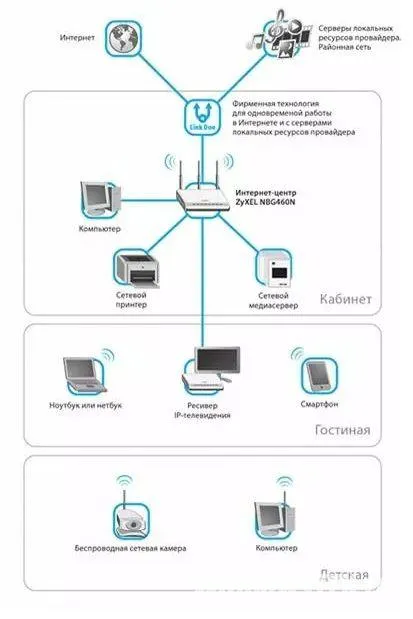
Alegerea unui router
Pentru a crea o rețea de domiciliu, folosind un router Wi-Fi va avea nevoie de:
- Wi-Fi router care acceptă DHCP;
- dispozitivele conectate (printre ele ar trebui să fie de cel puțin un PC staționar).
Important! Recent, ADSL-conexiune aproape niciodată este utilizat.
Să ia în considerare cantitatea de LAN-porturi pe router, prin intermediul cărora se va conecta la calculatoarele periferice sau laptop-uri printr-o conexiune prin cablu. Suma standard, - 4 porturi. Dacă aveți acest număr este mic, utilizați un comutator de rețea.

Utilizați un router care funcționează cu standardul 802.11n, deoarece oferă o performanță mai bună și o zonă mai mare de acoperire a semnalului decât 802.11g standard de.
De exemplu, setarea va fi afișată în router Asus RT-N12E. la care un PC este conectat printr-un cablu de patch-uri, iar a doua comunicare fără fir.
Asigurați-vă că router-ul este conectat la Internet. Panoul frontal trebuie să clipească indicatorul corespunzător. În cazul în care pentru un acces motiv la World Wide Web nu, verificați calitatea firului pentru a se conecta la router WAN-port sau upgrade-ul firmware-ul la cea mai recentă versiune, descărcând-l pe site-ul producătorului.
Verificați conexiunea fizică
Înainte de a începe crearea unei rețele, verificați conexiunea dintre calculatoarele conectate la router:
În cazul în care un schimb de pachete între dispozitive, puteți crea o rețea locală. În caz contrar, verificați conectarea dispozitivelor la router sau configurați antivirus. În al doilea caz, setați comutatorul, permițând accesul la rețea partajat, la „ON“. În setările de program.
Verificați numele dispozitivului și grupul de lucru din care fac parte (ambele intrări trebuie să conțină litere). Dacă este necesar, modificați aceste setări:
- Faceți clic dreapta pe pictograma acest computer → Properties → Setări avansate de sistem;
- faceți clic pe fila Nume computer → Dacă doriți să modificați setările, faceți clic pe „Change“ și introduceți numele dorit → salvați.
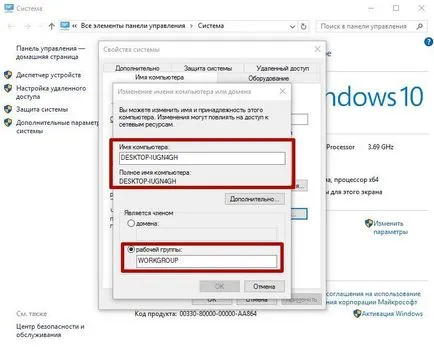
Important! Urmați acești pași pentru toate dispozitivele care se conectează la LAN. Grupul de lucru ar trebui să fie aceeași pentru titlu și numele calculatorului - nr.
Permiteți accesul la un dosar sau un fișier
Pentru a partaja în rețeaua de domiciliu într-un anumit folder sau o unitate, urmați acești pași:
- RMB pe obiectul dorit → Properties;
- tab-ul „Acces» → Partajare;
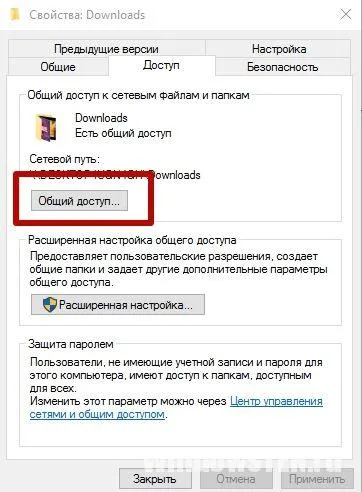
- lista drop-down, selectați „toate» → Adauga;
- specificați nivelul de permisiune (citire / scriere și citire) Ponderea → → terminat.

Compus în una din două sau mai multe routere rețea
- combinarea a două LAN-uri;
- stabilirea unui punct de acces comun pentru a avea acces la Internet;
- conectat la al doilea router la diverse dispozitive.
Routerele pot fi conectate la un mod cu fir sau fără fir.
Important! router IP-uri interne trebuie să fie diferite unele de altele.
fără fir
Instalarea și configurarea unei imprimante
Dacă este necesar, conectați imprimanta la rețea, citiți articolul „Configurarea unei imprimante acasă pentru a imprima de la un calculator care rulează Windows 10“. Acesta descrie în detaliu toate caracteristicile.